
Работа с фото и видео онлайн: лучшие веб-сервисы
В нашем обзоре речь пойдет о лучших онлайновых сервисах для работы с мультимедиа данными
Многие наиболее востребованные операции по работе с фото и видео можно выполнить в онлайновых редакторах. Кроме того, что такие средства не требуют установки на жесткий диск, они привлекательны еще и тем, что за их использование в большинстве случаев не нужно платить. У онлайновых сервисов есть еще одно важное преимущество: благодаря тому что все операции по обработке файлов выполняются на удаленном сервере, производительность компьютера, на котором работает пользователь, не имеет значения. А значит, даже на маломощном нетбуке можно без проблем редактировать видео высокого разрешения.
В нашем обзоре речь пойдет о лучших онлайновых сервисах для работы с мультимедиаданными.
Pixlr – графический редактор
Среди множества онлайновых инструментов для обработки изображений Pixlr выделяется поддержкой многих языков (среди которых есть и русский), "фотошопоподобным" интерфейсом, а также наличием облегченной версии, удобной для выполнения простых задач.
Сервис поддерживает загрузку изображений практически из любых источников: можно импортировать фотографию из галерей Facebook, Flickr, Picasa, указать прямую ссылку на изображение, загрузить его с жесткого диска или вставить из буфера обмена. Для выполнения базовых операций регистрация на сервисе не требуется, но если вы захотите сохранить работу или подключиться к своим галереям на других сервисах, необходимо будет создать учетную запись.
MakeAGIF – создатель анимированных файлов GIF
Бесплатный сервис MakeAGIF нельзя назвать многофункциональным. Он помогает выполнить только одну операцию – сгенерировать анимированный файл формата GIF, который может, в частности, пригодиться для создания оригинального аватара или баннера.
Данный ресурс работает в одном из двух режимов. В первом из них пользователю предлагается загрузить серию изображений, на основе которых будет сгенерирована анимация (причем число точек по ширине или по высоте не должно превышать 1024). Во втором режиме MakeAGIF может захватить изображения с веб-камеры и сделать GIF-файл из полученных фотографий.
MakeAGIF создаст анимацию на основе секвенции кадров
Загружаемые изображения не обязательно должны быть одного размера. Сервис способен изменить разрешение выходного файла на максимальное, минимальное или указанное пользователем. Кроме того, есть возможность определить скорость проигрывания, продолжительность воспроизведения одного кадра, необходимость зацикливания анимации. Стоит обратить внимание на то, что по умолчанию все создаваемые с помощью MakeAGIF файлы публикуются в общедоступной галерее. Если вам не хочется открывать свой файл для просмотра другим людям, нужно изменить соответствующую настройку перед нажатием кнопки создания анимации.
А после того как файл будет готов, откроется страница, на которой можно будет просмотреть его, сохранить на жесткий диск, а также получить ссылку для публикации на форумах и в блогах.
MakeAGIF
Язык интерфейса: английский
Премиум-аккаунт: нет
Разработчик: MakeAGIF
Сайт:
PicMarkr – защитник изображений «водяными знаками»
PicMarkr – еще один специализированный ресурс для работы с изображениями. Он поможет выполнить лишь одно, но очень важное действие – защитить свои картинки водяными знаками.
Сервис поддерживает загрузку изображений с жесткого диска, а также с Flickr, Facebook и Picasa. За один раз удастся обработать до пяти файлов. А после добавления фотографий следует определить, необходимо ли уменьшать их разрешение, а затем выбрать настройки водяного знака. Также PicMarkr может добавлять на изображение графический логотип и надпись. Положение водяного знака может быть любым, для текста предлагается выбрать цвет надписи. Еще один способ защиты, который хотя и портит внешний вид изображения, все же защищает более надежно – это расположение логотипа или надписи на всей площади. Такое решение подойдет, например, фрилансеру, решившему показать свою работу потенциальному заказчику, но не желающему, чтобы результатами его труда воспользовались бесплатно.
JayCut – создатель видеороликов
Созданный в 2006 г. шведскими студентами, сервис JayCut сегодня считается одним из лучших онлайновых инструментов для работы с видео. Для пользователей ресурс абсолютно бесплатен: для полноценной работы требуется лишь регистрация. К тому же рекламой JayCut также не надоедает. Недавно интерфейс видеоредактора переведен и на русский язык, что значительно упрощает работу с ним для тех, кто не силен в видеомонтаже.
Проект поддерживает загрузку видео и графических файлов с жесткого диска, а также запись непосредственно с веб-камеры. Что касается звукового сопровождения, то и его при наличии подключенного микрофона можно записать в онлайновом редакторе. Загруженные фрагменты сохраняются в библиотеке, причем не только в рамках одной сессии. Если вы зайдете в интерфейс JayCut через пару недель, то обнаружите их.
Для редактирования видео используется временная шкала (timeline), на которой фрагменты видео нужно размещать в том порядке, в котором они должны быть представлены в готовом ролике. Масштабом отображения временной шкалы разрешается управлять. Кроме того, есть инструменты для нарезки клипов, настройки скорости воспроизведения и управления цветом.
В процессе создания ролика можно использовать переходы, которых в JayСut насчитывается около двух десятков. Для них на временной шкале выделена отдельная дорожка, а еще одна предназначена для добавления текстовых эффектов. Это могут быть как титры, так и субтитры или бегущая строка.
Видеоредактор JayCut содержит неплохую коллекцию эффектов перехода
К сожалению, число видеоэффектов в текущей версии редактора оставляет желать лучшего. Присутствуют фильтры для добавления на изображение зернистости, для преобразования цветного ролика в черно-белый и для добавления эффекта старой пленки. Кроме того, в последней версии сервиса есть эффект зеленого экрана, помогающий устранить зеленый или другой цвет с видеоряда и тем самым отделить основной объект от фона. Такой эффект часто используется в видеомонтаже, когда нужно наложить один фрагмент видео на другой.
JayСut – это не только инструмент для создания видеороликов, но и хостинг для них. По завершении работы над проектом сервис предлагает выбрать один из вариантов его сохранения (для публикации в Интернете, для просмотра на экране компьютера или на портативном устройстве), после чего конвертирует видео в нужный формат и дает ссылку для загрузки. Видеоролик также сохраняется в профиле пользователя на сайте, так что его можно скачать оттуда в любой момент. А если дать ссылку на свой профиль друзьям, то они получат возможность полюбоваться результатами вашего творчества. Впрочем, то, что все ролики по умолчанию сохраняются в общедоступном профиле, не всегда бывает полезно, поскольку автор вправе сам решать, что показывать другим, а что – нет. Но единственный способ исключить ролики из показа в профиле – это удалить их с JayCut. Об этом всегда стоит помнить.
One True Media – исполнитель красочных слайд-шоу и презентаций
Все видеоредакторы поддерживают загрузку изображений, поэтому по большому счету сделать слайд-шоу можно в любом из них. Однако специализированные средства для создания презентаций, как правило, проще в использовании и потому доступны для более широкого круга пользователей. Например, загрузив набор фотографий на сервис One True Media, можно получить готовое слайд-шоу уже через пару минут. Веб-приложение само позаботится о создании эффектов перехода между фотографиями и даже подберет музыкальное сопровождение. Понятно, что все параметры, используемые по умолчанию, можно изменить, но, согласитесь, гораздо проще начинать работу не с чистого листа, а редактировать уже готовый проект.
В нашем обзоре речь пойдет о лучших онлайновых сервисах для работы с мультимедиа данными
Многие наиболее востребованные операции по работе с фото и видео можно выполнить в онлайновых редакторах. Кроме того, что такие средства не требуют установки на жесткий диск, они привлекательны еще и тем, что за их использование в большинстве случаев не нужно платить. У онлайновых сервисов есть еще одно важное преимущество: благодаря тому что все операции по обработке файлов выполняются на удаленном сервере, производительность компьютера, на котором работает пользователь, не имеет значения. А значит, даже на маломощном нетбуке можно без проблем редактировать видео высокого разрешения.
В нашем обзоре речь пойдет о лучших онлайновых сервисах для работы с мультимедиаданными.
Pixlr – графический редактор
Среди множества онлайновых инструментов для обработки изображений Pixlr выделяется поддержкой многих языков (среди которых есть и русский), "фотошопоподобным" интерфейсом, а также наличием облегченной версии, удобной для выполнения простых задач.
Сервис поддерживает загрузку изображений практически из любых источников: можно импортировать фотографию из галерей Facebook, Flickr, Picasa, указать прямую ссылку на изображение, загрузить его с жесткого диска или вставить из буфера обмена. Для выполнения базовых операций регистрация на сервисе не требуется, но если вы захотите сохранить работу или подключиться к своим галереям на других сервисах, необходимо будет создать учетную запись.
MakeAGIF – создатель анимированных файлов GIF
Бесплатный сервис MakeAGIF нельзя назвать многофункциональным. Он помогает выполнить только одну операцию – сгенерировать анимированный файл формата GIF, который может, в частности, пригодиться для создания оригинального аватара или баннера.
Данный ресурс работает в одном из двух режимов. В первом из них пользователю предлагается загрузить серию изображений, на основе которых будет сгенерирована анимация (причем число точек по ширине или по высоте не должно превышать 1024). Во втором режиме MakeAGIF может захватить изображения с веб-камеры и сделать GIF-файл из полученных фотографий.
MakeAGIF создаст анимацию на основе секвенции кадров
Загружаемые изображения не обязательно должны быть одного размера. Сервис способен изменить разрешение выходного файла на максимальное, минимальное или указанное пользователем. Кроме того, есть возможность определить скорость проигрывания, продолжительность воспроизведения одного кадра, необходимость зацикливания анимации. Стоит обратить внимание на то, что по умолчанию все создаваемые с помощью MakeAGIF файлы публикуются в общедоступной галерее. Если вам не хочется открывать свой файл для просмотра другим людям, нужно изменить соответствующую настройку перед нажатием кнопки создания анимации.
А после того как файл будет готов, откроется страница, на которой можно будет просмотреть его, сохранить на жесткий диск, а также получить ссылку для публикации на форумах и в блогах.
MakeAGIF
Язык интерфейса: английский
Премиум-аккаунт: нет
Разработчик: MakeAGIF
Сайт:
PicMarkr – защитник изображений «водяными знаками»
PicMarkr – еще один специализированный ресурс для работы с изображениями. Он поможет выполнить лишь одно, но очень важное действие – защитить свои картинки водяными знаками.
Сервис поддерживает загрузку изображений с жесткого диска, а также с Flickr, Facebook и Picasa. За один раз удастся обработать до пяти файлов. А после добавления фотографий следует определить, необходимо ли уменьшать их разрешение, а затем выбрать настройки водяного знака. Также PicMarkr может добавлять на изображение графический логотип и надпись. Положение водяного знака может быть любым, для текста предлагается выбрать цвет надписи. Еще один способ защиты, который хотя и портит внешний вид изображения, все же защищает более надежно – это расположение логотипа или надписи на всей площади. Такое решение подойдет, например, фрилансеру, решившему показать свою работу потенциальному заказчику, но не желающему, чтобы результатами его труда воспользовались бесплатно.
JayCut – создатель видеороликов
Созданный в 2006 г. шведскими студентами, сервис JayCut сегодня считается одним из лучших онлайновых инструментов для работы с видео. Для пользователей ресурс абсолютно бесплатен: для полноценной работы требуется лишь регистрация. К тому же рекламой JayCut также не надоедает. Недавно интерфейс видеоредактора переведен и на русский язык, что значительно упрощает работу с ним для тех, кто не силен в видеомонтаже.
Проект поддерживает загрузку видео и графических файлов с жесткого диска, а также запись непосредственно с веб-камеры. Что касается звукового сопровождения, то и его при наличии подключенного микрофона можно записать в онлайновом редакторе. Загруженные фрагменты сохраняются в библиотеке, причем не только в рамках одной сессии. Если вы зайдете в интерфейс JayCut через пару недель, то обнаружите их.
Для редактирования видео используется временная шкала (timeline), на которой фрагменты видео нужно размещать в том порядке, в котором они должны быть представлены в готовом ролике. Масштабом отображения временной шкалы разрешается управлять. Кроме того, есть инструменты для нарезки клипов, настройки скорости воспроизведения и управления цветом.
В процессе создания ролика можно использовать переходы, которых в JayСut насчитывается около двух десятков. Для них на временной шкале выделена отдельная дорожка, а еще одна предназначена для добавления текстовых эффектов. Это могут быть как титры, так и субтитры или бегущая строка.
Видеоредактор JayCut содержит неплохую коллекцию эффектов перехода
К сожалению, число видеоэффектов в текущей версии редактора оставляет желать лучшего. Присутствуют фильтры для добавления на изображение зернистости, для преобразования цветного ролика в черно-белый и для добавления эффекта старой пленки. Кроме того, в последней версии сервиса есть эффект зеленого экрана, помогающий устранить зеленый или другой цвет с видеоряда и тем самым отделить основной объект от фона. Такой эффект часто используется в видеомонтаже, когда нужно наложить один фрагмент видео на другой.
JayСut – это не только инструмент для создания видеороликов, но и хостинг для них. По завершении работы над проектом сервис предлагает выбрать один из вариантов его сохранения (для публикации в Интернете, для просмотра на экране компьютера или на портативном устройстве), после чего конвертирует видео в нужный формат и дает ссылку для загрузки. Видеоролик также сохраняется в профиле пользователя на сайте, так что его можно скачать оттуда в любой момент. А если дать ссылку на свой профиль друзьям, то они получат возможность полюбоваться результатами вашего творчества. Впрочем, то, что все ролики по умолчанию сохраняются в общедоступном профиле, не всегда бывает полезно, поскольку автор вправе сам решать, что показывать другим, а что – нет. Но единственный способ исключить ролики из показа в профиле – это удалить их с JayCut. Об этом всегда стоит помнить.
One True Media – исполнитель красочных слайд-шоу и презентаций
Все видеоредакторы поддерживают загрузку изображений, поэтому по большому счету сделать слайд-шоу можно в любом из них. Однако специализированные средства для создания презентаций, как правило, проще в использовании и потому доступны для более широкого круга пользователей. Например, загрузив набор фотографий на сервис One True Media, можно получить готовое слайд-шоу уже через пару минут. Веб-приложение само позаботится о создании эффектов перехода между фотографиями и даже подберет музыкальное сопровождение. Понятно, что все параметры, используемые по умолчанию, можно изменить, но, согласитесь, гораздо проще начинать работу не с чистого листа, а редактировать уже готовый проект.


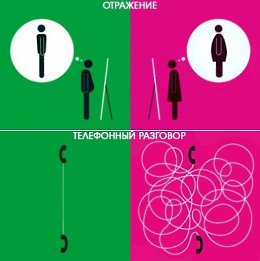

Следующая запись: Как создать эффект ретро фотографии?
Лучшие публикации